Heim >Software-Tutorial >Bürosoftware >So legen Sie die Zeilenhöhe in Excel fest_Tutorial zum Einstellen der Zeilenhöhe in Excel
So legen Sie die Zeilenhöhe in Excel fest_Tutorial zum Einstellen der Zeilenhöhe in Excel
- WBOYWBOYWBOYWBOYWBOYWBOYWBOYWBOYWBOYWBOYWBOYWBOYWBnach vorne
- 2024-04-24 11:55:321207Durchsuche
Wie stelle ich die Zeilenhöhe in Excel ein? Bei der täglichen Tabellenverarbeitung kann die Anpassung der Zeilenhöhe an eine geeignete Größe das Durchsuchen und Bearbeiten von Daten verbessern. Der PHP-Editor Youzi erklärt Ihnen ausführlich die Methode zum Festlegen der Zeilenhöhe in Excel und gibt Ihnen Anleitungen zur flexiblen Steuerung der Zeilenhöhe und zur Verbesserung der Arbeitseffizienz. Lesen Sie weiter unten für spezifische Schritte und Tipps.
1. Öffnen Sie die Excel-Tabelle, wählen Sie die Zellen aus, die angepasst werden müssen, klicken Sie unter der Option „Start“ auf „Format“ und dann auf „Zeilenhöhe“.
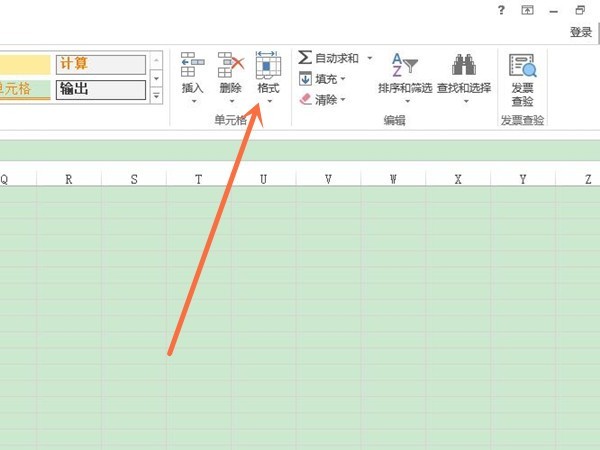
2. Geben Sie die Zeilenhöhe ein, die eingestellt werden muss, und klicken Sie auf OK.
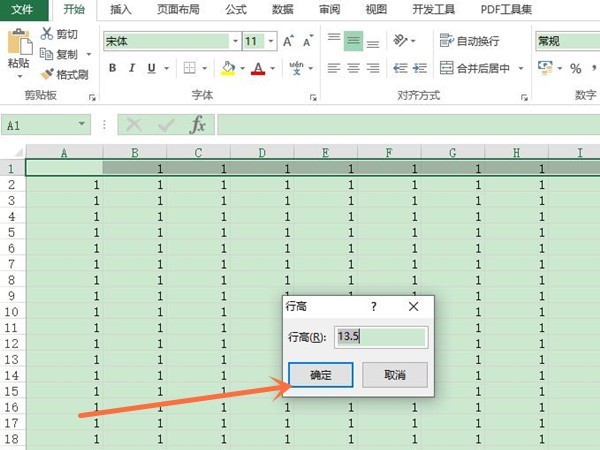
Das obige ist der detaillierte Inhalt vonSo legen Sie die Zeilenhöhe in Excel fest_Tutorial zum Einstellen der Zeilenhöhe in Excel. Für weitere Informationen folgen Sie bitte anderen verwandten Artikeln auf der PHP chinesischen Website!
In Verbindung stehende Artikel
Mehr sehen- Ausführliche Erklärung zum Öffnen und Lesen von CSV-Dateien
- Schritte und Vorsichtsmaßnahmen zum Öffnen und Verarbeiten von Dateien im CSV-Format
- Methoden und Tipps zum Öffnen von CSV-Dateien: Geeignet für eine Vielzahl von Software
- Eine Kurzanleitung zur CSV-Dateibearbeitung
- Erfahren Sie, wie Sie CSV-Dateien richtig öffnen und verwenden

